Hvordan lage en Twitter-bakgrunn i Photoshop
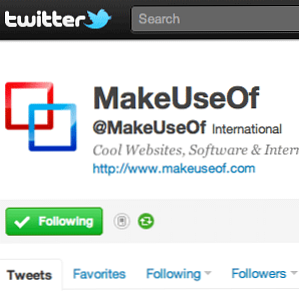
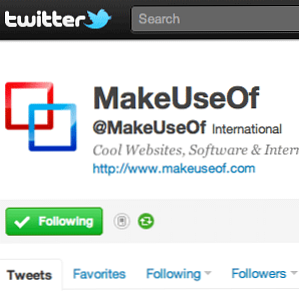 Kanskje du allerede har prøvd Twitbacks, eller kanskje du ikke liker å begrense deg til en app som PrettyTweet. Du er klar for de store hundene, og du vil designe din egen Twitter-bakgrunn i Photoshop.
Kanskje du allerede har prøvd Twitbacks, eller kanskje du ikke liker å begrense deg til en app som PrettyTweet. Du er klar for de store hundene, og du vil designe din egen Twitter-bakgrunn i Photoshop.
I stedet for å ringe din lommelige kjære nabo Jim som sier han “kan lære deg hvordan du gjør det ... for en pris,” du har kommet til oss, og det er en god ting du gjorde, fordi MakeUseOf alltid leverer uten kompensasjon som kreves.
Sette opp hovedbakgrunnen
Riktig pikselmål er nøkkelen når det gjelder å lage Twitter-bakgrunner, så du må starte med å lage en ny Photoshop-fil som bare har den riktige størrelsen. Dimensjonene som vi skal bruke til dette prosjektet, vil ha en bredde på 2560 piksler og en høyde på 1600 piksler.

Hensikten med en så stor størrelse er at den gir akkurat nok pusterom til storskjermskjermer, så prøv å holde designet ditt enkelt. Husk at bare en del av det kommer til å vises på de fleste av dine tilhengeres skjermbilder, så vær ikke bekymret for å gjøre et fullverdig, Louvre-verdig bakgrunnsbilde.

Fordi min Twitter-konto bruker et svart og hvitt tema som passer til mitt personlige nettsted, vil jeg holde det enkelt med en vanlig bakgrunn. Men hvis du vil bli gal, foreslår jeg at du går på gammel skole med en fin radial gradient, eller kanskje du kan bruke et håndtegnet bilde eller fotografi.
Forbereder sidegrafikken
Twitter gir ikke mulighet til å legge til et topptekst eller bannerbilde på kontoen din, så det neste er å ha en tilpasset grafikk eller logo på siden av strømmen din ved hjelp av hovedbakgrunnen selv. I hovedsak er sidegrafikken et virtuelt billboard, for det lar deg legge til webadresser, Facebook-informasjon og alt annet du vil inkludere som er relevant for kontoen din. Dessverre er ingenting på det klikbart, så bare betrakt det som øye-candy.

For eksempel tar MakeUseOfs grafikk hele siden av siden med en fin kunstnerisk avbildning av nettstedet. For å gjøre noe slikt, bør du åpne en helt ny Photoshop-fil med dimensjoner som har en bredde på 235 piksler og en høyde på 700 piksler.

Størrelsen på dette bildet er faktisk ganske variabel, men den generelle ideen er å gjøre det så synlig som mulig uten at det går i strømmen din. Du har et overraskende stort felt å jobbe i, så ikke bekymre deg for å ikke ha nok plass. Basert på det kommende trinnet, vil jeg anbefale å bruke et helt gjennomsiktig bakgrunnslag eller en som passer til fargen på ditt tidligere Photoshop-prosjekt.

Sette alt sammen
Så nå som du er ferdig med både hovedbakgrunnen og sidegrafikken din, er det på tide å sette dem begge sammen. Gå først til prosjektvinduet på sidegrafikken, velg alle, og klikk deretter “kopi slått sammen.” Etter dette, gå tilbake til hovedbakgrunnen din, og lim inn sidedisken din rett oppå den, og legg den opp mot øverste venstre hjørne av vinduet. Vær advart om at hvis du ikke ordner det riktig, kan det dekkes av en del av strømmen din eller løpe av siden.


Til tross for hvor lite siden grafikken ser ut til å være akkurat nå, vil den ta opp ganske mye eiendom når det ses i en nettleser. Dette er nøyaktig hvorfor du bør beholde det kunstneriske fokuset på grafikken på siden din, for dine tilhengere vil sannsynligvis være mest oppmerksom på det. Når du er ferdig, foreslår jeg at du avslutter ting ved å lagre bakgrunnen som en PNG-fil.

Som du kan fortelle med min egen Twitter-konto, er sidegrafikken bare til venstre for strømmen min og helt ute av veien. Du kan imidlertid legge merke til at hvis nettleservinduet er åpent i en liten størrelse, blir sidegrafikken hovedsakelig dekket av strømmen din. Dette er normalt, så vær ikke bekymret for det.
Siden sidegrafikken er en del av bakgrunnen, blir den beskåret når du endrer størrelsen på vinduet, selv om strøminnholdet fortsatt forblir i visning. Problemet kan først og fremst oppdages av Mac-brukere da Snow Leopard ikke tillater fullskjermvisning, med mindre vinduet er tilpasset manuelt..
Konklusjon
Så nå som du er en Twitter-bakgrunnsbryteri, kan du leke med disse retningslinjene for å gjøre noe sexier enn mitt eget Vanlige Jane-design. Alt i alt er det en veldig fin grafikk ferdighet å vite, spesielt hvis du er i bransjen for markedsføring og grafisk design. Som en slutnote kan du sannsynligvis tilpasse disse samme retningslinjene til noe som Pixelmator eller GIMP.
Vi vil gjerne se dine egne kreasjoner, så følg MakeUseOf på Twitter og gi oss en utrop som vil lede oss til dine egne Photoshop Frankensteins. Også, siden prosessen handler om tilpasning, lager du Twitter-bakgrunnene dine annerledes? På hvilke måter har denne metoden hjulpet deg?
Bilde Kreditt: mzacha
Utforsk mer om: Adobe Photoshop, Twitter.


